01 november 2011 Office Tab 8.00
01 november 2011 Office Tab 8.00
 Nieuwe functies:
Nieuwe functies:
Favorieten Groep-functie – deze introduceert een groepsconcept om uw documenten te beheren, u kunt eenvoudig een groep documenten openen, sluiten of opslaan, en u kunt ook documenten tussen groepen slepen en neerzetten om favoriete groepen te organiseren.

Bekijk de nieuwe functies demo in Office Tab 8.00
(1) Voeg het huidige actieve tabblad (het document) toe aan een favoriete groep. Klik op “Toevoegen aan Favorieten” om het dialoogvenster “Favoriet toevoegen” weer te geven. In dit dialoogvenster kunt u uw document een nieuwe naam geven in de groep, een nieuwe groep maken of een groep kiezen waarin u het document wilt groeperen. Zie screenshot (Fig.1).

Fig. 1 “Favoriet toevoegen” dialoogvenster
(2) Organiseer uw favorieten. Klik op “Favorieten organiseren” om het dialoogvenster “Favorieten organiseren” weer te geven. In dit dialoogvenster kunt u een groep toevoegen/verwijderen, een favoriet item uit een groep verwijderen of een favoriet item tussen groepen slepen en neerzetten. U kunt ook de favorietengroep of het favoriete item hernoemen. Zie screenshot (Fig.2).

Fig.2 “Favorieten organiseren” dialoogvenster
(3) De vorige 9 favoriete groepen worden weergegeven in de Ribbon met een vervolgkeuzemenu. Het vervolgkeuzemenu combineert de commando-items “Toevoegen aan deze groep”, “Deze groep openen”, “Deze groep sluiten” en “Deze groep opslaan”.
(4) Wanneer u meer dan 9 favoriete groepen heeft, worden de extra favoriete groepen weergegeven in “Meer favorieten”. Zie screenshot (Fig.3).

Fig.3 Meer favoriete groepen
(5) ”Toevoegen aan deze groep” commando-item: dit commando slaat het huidige actieve tabblad (het document) op in deze favoriete groep. Als het document nog niet is opgeslagen, vraagt dit commando u om het document eerst op te slaan.
(6) Dit gebied toont de favoriete items van de groep. Als u op een enkel favoriet item klikt, wordt het document geopend, maar als het document niet meer bestaat, wordt u gevraagd of u het lege favoriete item wilt verwijderen.
(7) ”Deze groep openen” commando-item: dit commando opent alle documenten van deze groep.
(8) ”Deze groep sluiten” commando-item: dit commando sluit alle geopende documenten van deze groep.
(9) ”Deze groep opslaan” commando-item: dit commando slaat alle documenten van deze groep op. Bijvoorbeeld, als de documenten van deze groep zijn gewijzigd en u wilt ze allemaal opslaan, is “Deze groep opslaan” hiervoor ontworpen.
(10) De favoriete groep is ook verwerkt in het contextmenu van tabbladen en de tabbladbalk. Klik met de rechtermuisknop op een tabblad of tabbladbalk om het contextmenu te openen. Zie screenshot (Fig.4).
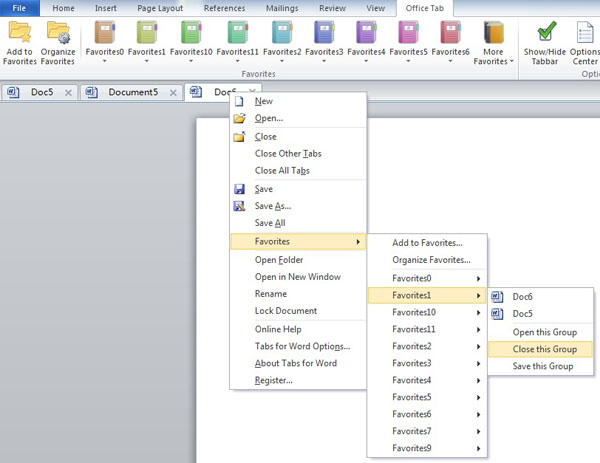
Fig. 4 Favoriete groep in contextmenu
 Office Tab toevoegen aan Ribbon
Office Tab toevoegen aan Ribbon
De nieuwe versie heeft alle opties die oorspronkelijk werden weergegeven in het Backstage in de Ribbon onder de tab “Office Tab” verwerkt. Dit brengt u het gemak om de tabbladbalk te tonen/verbergen en toegang te krijgen tot het Optiecentrum. Zie screenshot (Fig. 5).

Fig.5 Office Tab in Ribbon
 Ondersteuning voor meerdere talen
Ondersteuning voor meerdere talen
De nieuwe versie voegt de volgende talen toe: Vereenvoudigd Chinees, Engels, Frans, Duits, Deens, Portugees, Japans, Spaans, Hongaars, Italiaans, Nederlands en Wit-Russisch.